
Способ 1: Настройки MIUI
Ни в одной из версий управляющей большинством смартфонов Xiaomi ОС MIUI не предусмотрено каких-либо средств, ограничивающих использование созданных сторонними разработчиками программных модулей для ввода текстовых данных. Таким образом всё, что нужно сделать для замены эксплуатируемой в данный момент клавиатуры на любую другую – это скачать и установить приложение последней на устройство, и затем выбрать её в «Настройках» Android-оболочки.
-
Загрузите и инсталлируйте на девайс из Google Play Маркета, Xiaomi GetApps, либо другим предпочитаемым способом требуемый или понравившийся вам клавиатурный модуль. В качестве примера далее демонстрируется замена предустановленной на MIUI-девайсе клавиатуры Google GBoard на решение SwiftKey от Microsoft. Ссылка на страницу указанного продукта в Магазине «корпорации добра»:
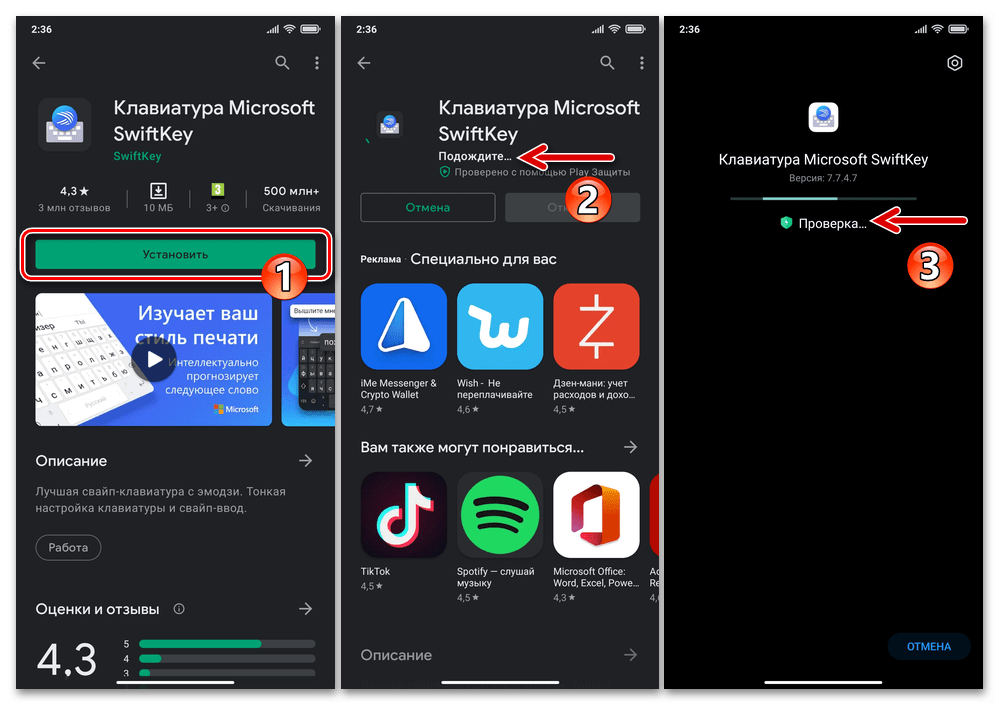
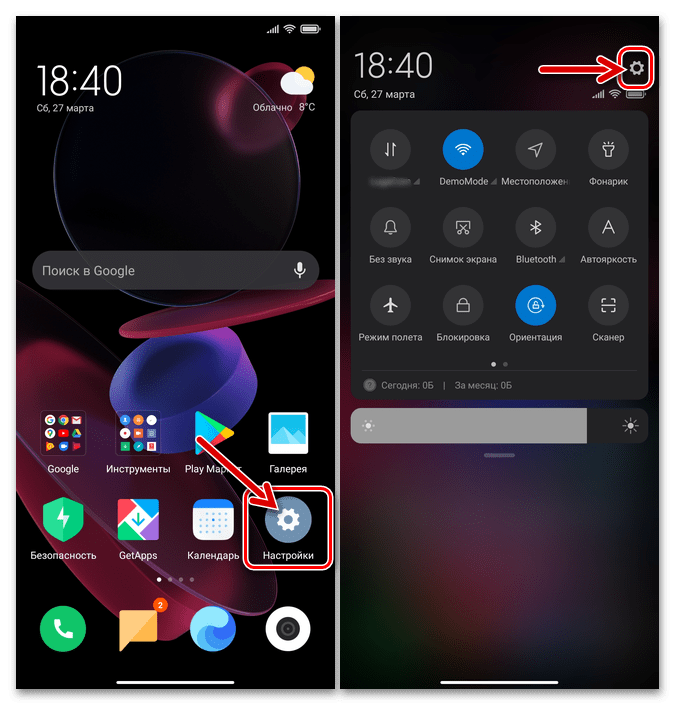
Далее переместитесь на экран конфигурирования методов ввода данных в девайс:
-
Пролистайте перечень категорий параметров MIUI, перейдите в «Расширенные настройки», затем откройте раздел «Язык и ввод».
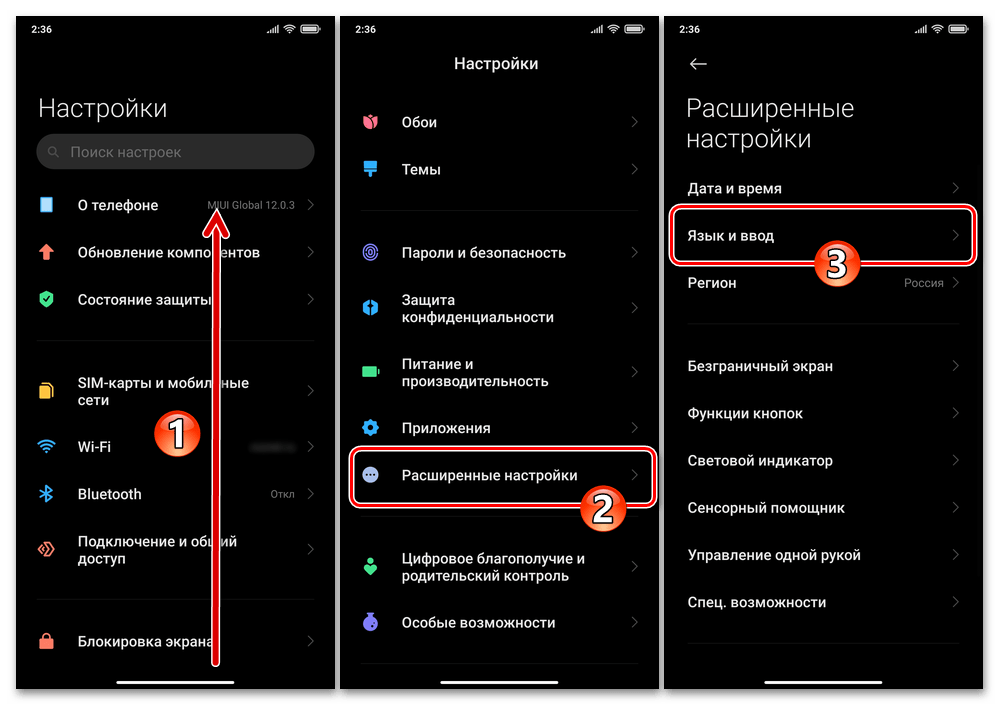
Или напишите запрос Ввод в поле «Поиск настроек», немного подождите и затем коснитесь первого по списку выданных системой результатов.
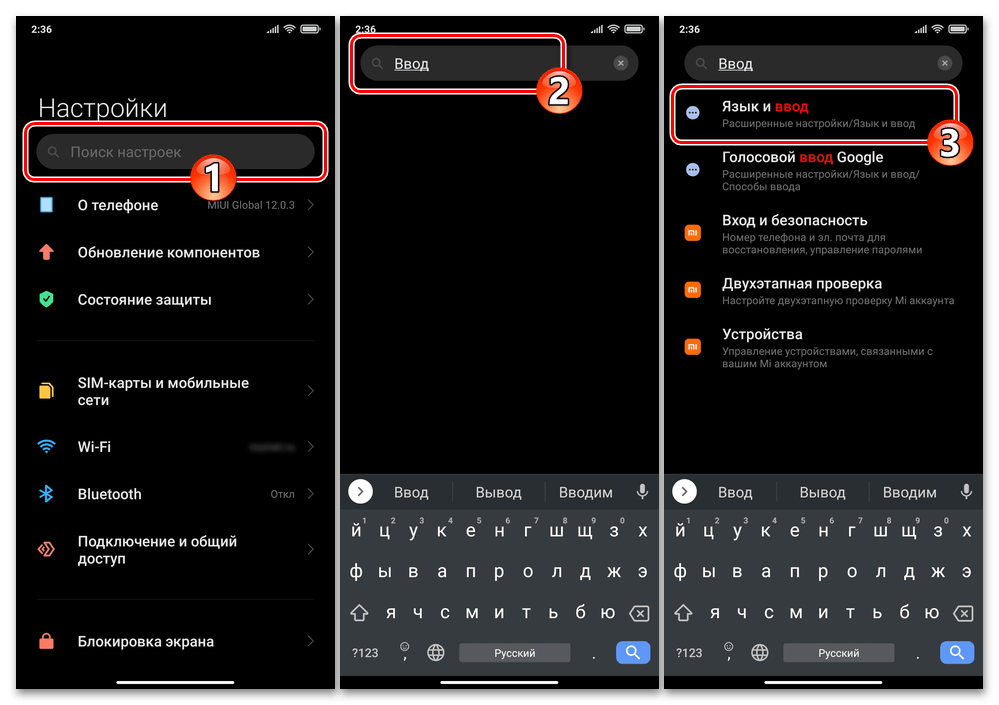
Во втором сверху блоке параметров на экране «Язык и ввод» — «СПОСОБЫ ВВОДА» — нажмите «Управление клавиатурами». Далее найдите наименование задействуемой в дальнейшем на смартфоне Xiaomi виртуальной клавиатуры в перечне доступных, активируйте расположенный справа от него переключатель.
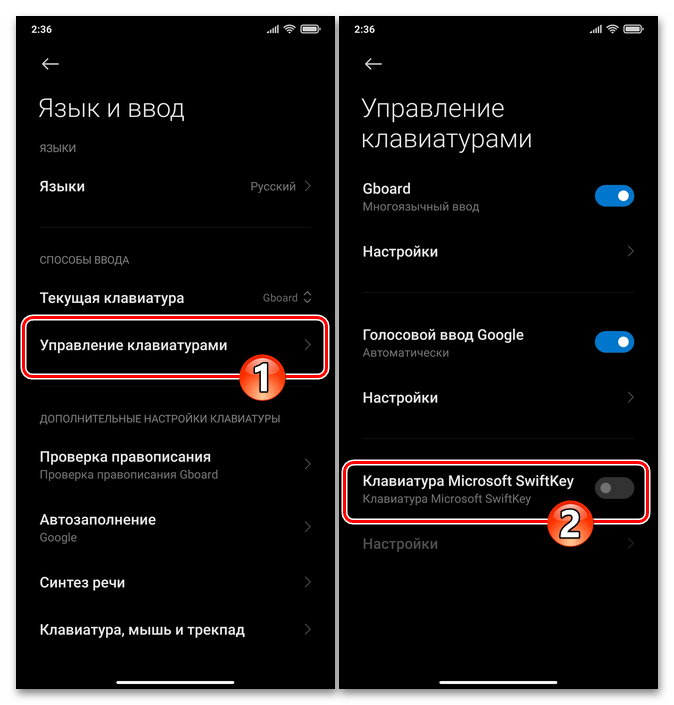
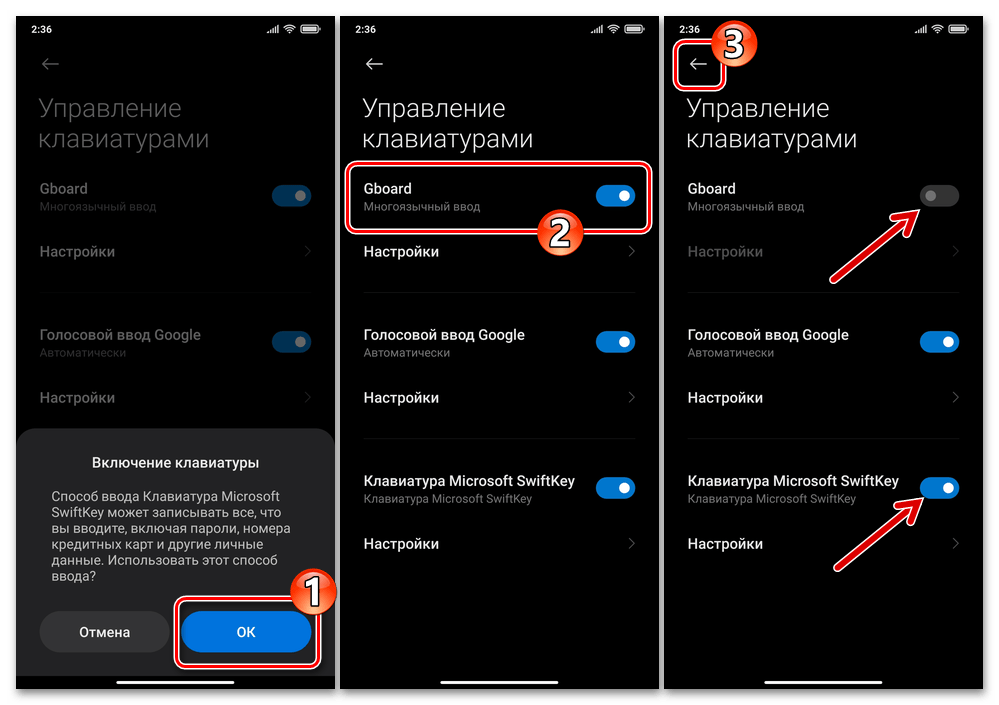
Теперь нажмите «Текущая клавиатура» в области «СПОСОБЫ ВВОДА». В открывшемся окошке тапните по наименованию программного модуля, который планируете использовать для набора текста на смартфоне в дальнейшем.

Убедившись, что название активированной вами по результату вышеперечисленных шагов клавиатуры отображается в качестве значения параметра «Текущая клавиатура», выйдите из настроек MIUI. Теперь можно проверить эффективность проведённой замены, тапнув по любому предназначенному для ввода текстовых данных элементу интерфейса ОС.
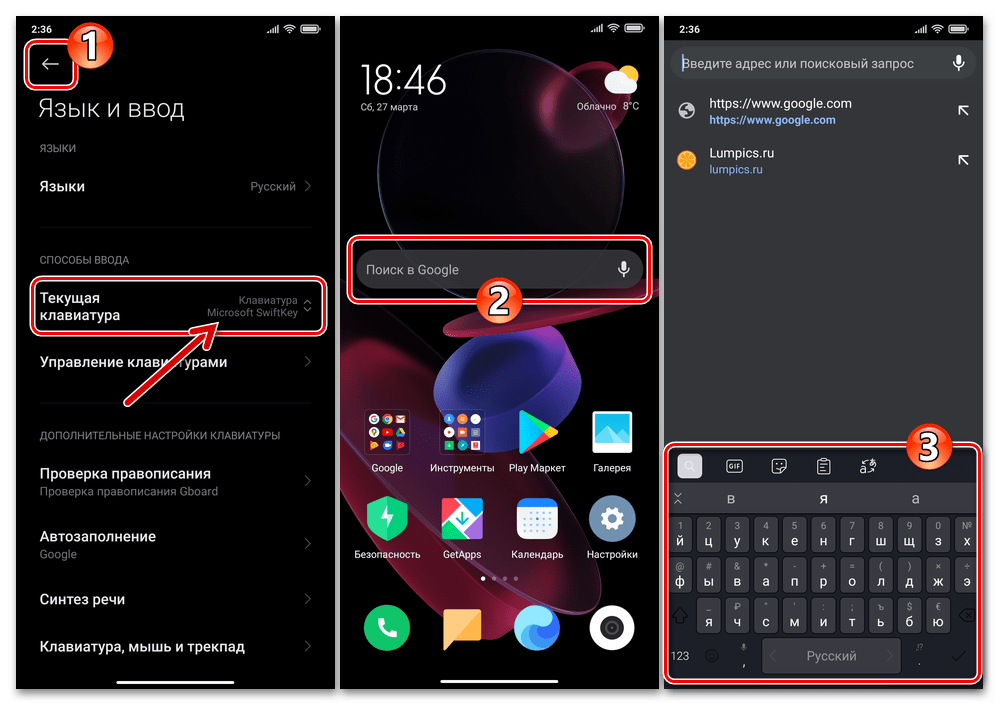
Дополнительно. В некоторых случаях после первого своего открытия приложение-клавиатура путём отображения уведомления в системной шторке требует проведения дополнительных манипуляций, к примеру, регистрации/авторизации в экосистеме разработчика. Тапните по оповещению, чтобы оно не мешало вам в будущем и, по своему желанию, удовлетворите или отклоните запросы софта. На процесс выполнения модулем ввода своих основных функций в большинстве ситуаций ваше согласие следовать рекомендациям создателей инструментария никаким образом не повлияет.
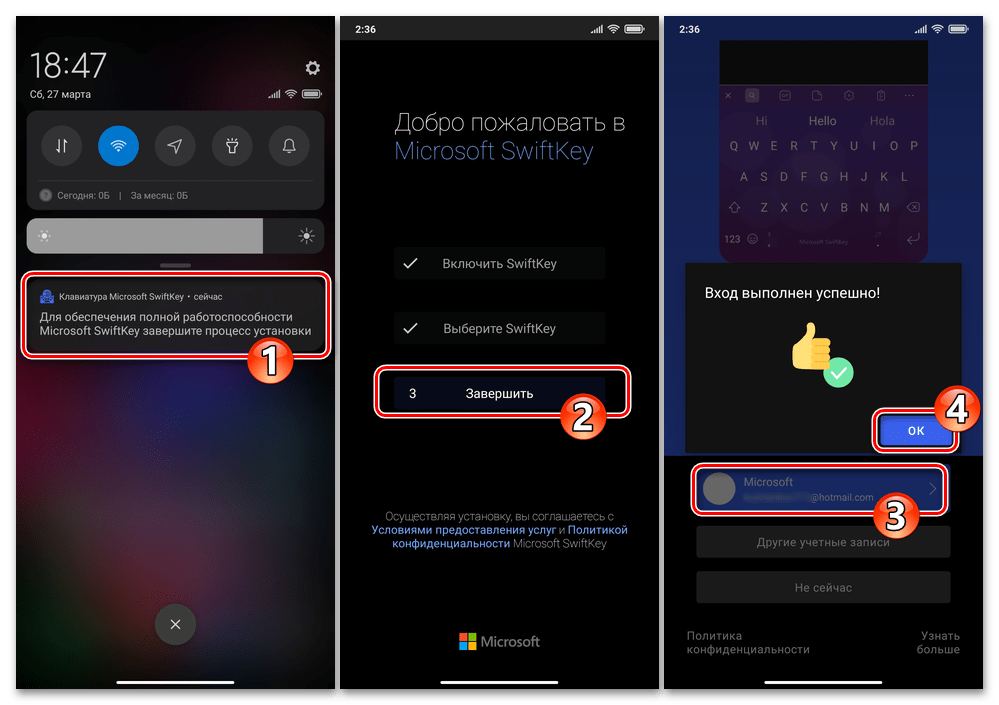
Способ 2: Средства приложения
Большинство разработчиков виртуальных клавиатур для Android стремятся обеспечить возможность простой и быстрой интеграции своих программных продуктов в системы пользовательских девайсов, поэтому предусматривают некоторые средства автоматизации замены текущего модуля ввода.
По сути, избрав нижеописанный подход к смене виртуальной клавиатуры, потребуется выполнить рассмотренное выше в статье конфигурирование, но следуя подсказкам устанавливаемого для использования по умолчанию приложения для ввода данных, а это более удобно, нежели искать нужные настройки самостоятельно. Рассмотрим, как реализуется описываемое на примере доступной в том числе для смартфонов Xiaomi виртуальной клавиатуры от компании Яндекс.
-
Скачайте и инсталлируйте на смартфон Xiaomi обеспечивающий ввод текстовых данных в среде MIUI модуль.
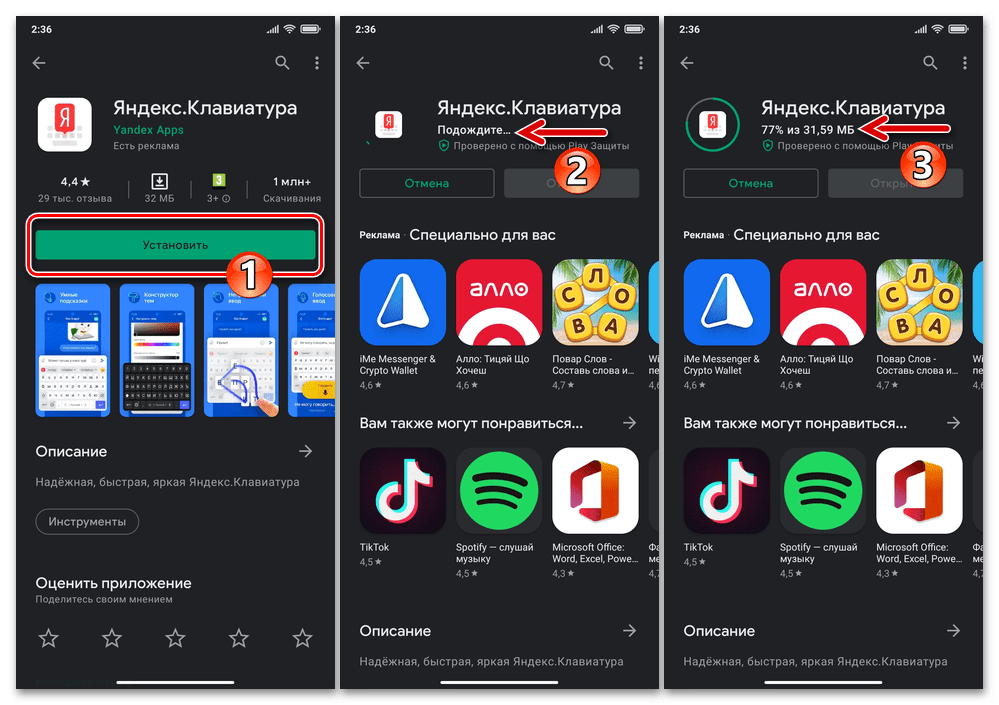
Запустите установленное, но в данный момент не функционирующее приложение-клавиатуру, коснувшись его ярлыка на Рабочем столе.
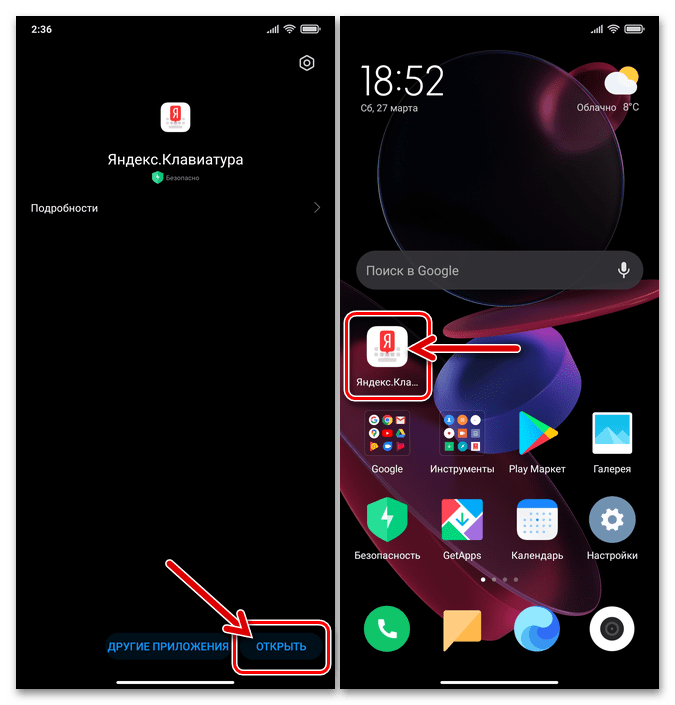
На первом экране открывшегося Мастера интеграции средства нажмите «Включить». Активируйте переключатель справа от пункта «Яндекс.Клавиатура» в отобразившемся перечне «Доступная виртуальная клавиатура», подтвердите запрос «Включение клавиатуры».
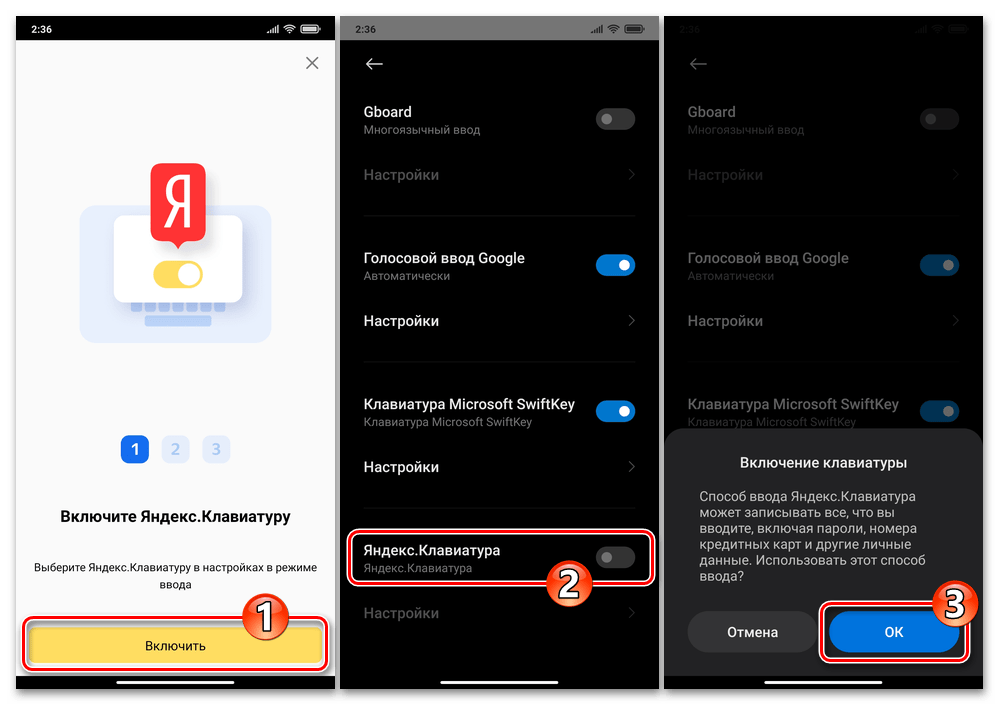
Тапните «Назад» на экране с настройками. Далее коснитесь «Выбрать» под демонстрируемым «Мастером установки» клавиатуры предложением, коснитесь наименования задействуемого для ввода текста модуля в открывшемся списке.
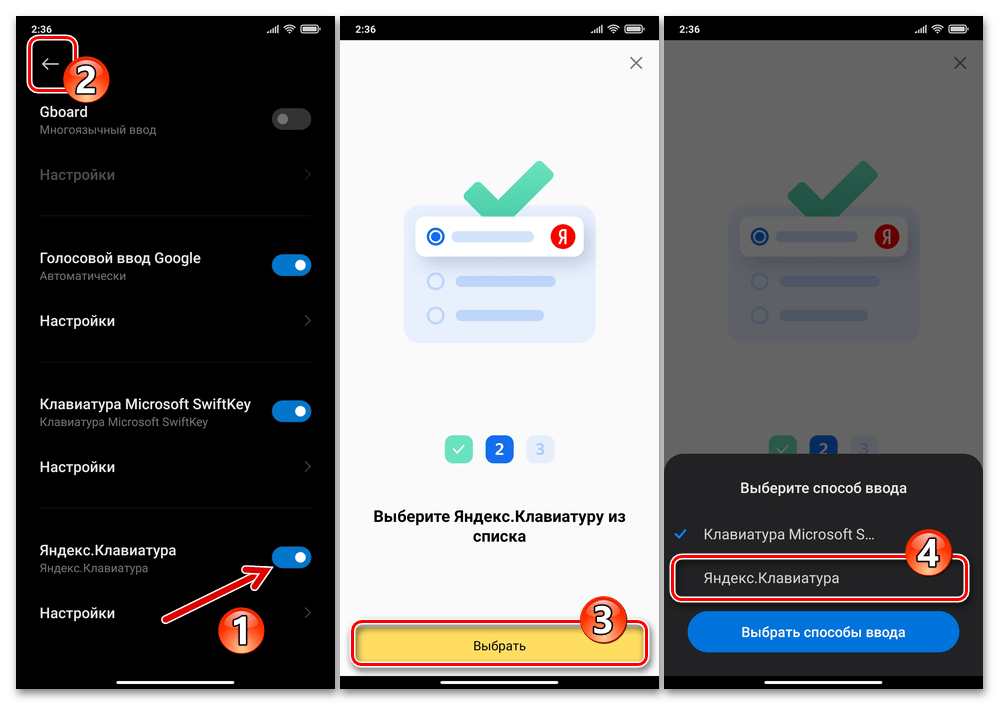
Определите, будет ли ваше устройство отправлять разработчикам отчёты о работе включаемого приложения (снимите или оставьте нетронутой отметку в соответствующем чекбоксе), затем нажмите «Продолжить». Далее аналогичным образом и по своему желанию деактивируйте опцию «Использовать поиск Яндекса», коснитесь «Готово».
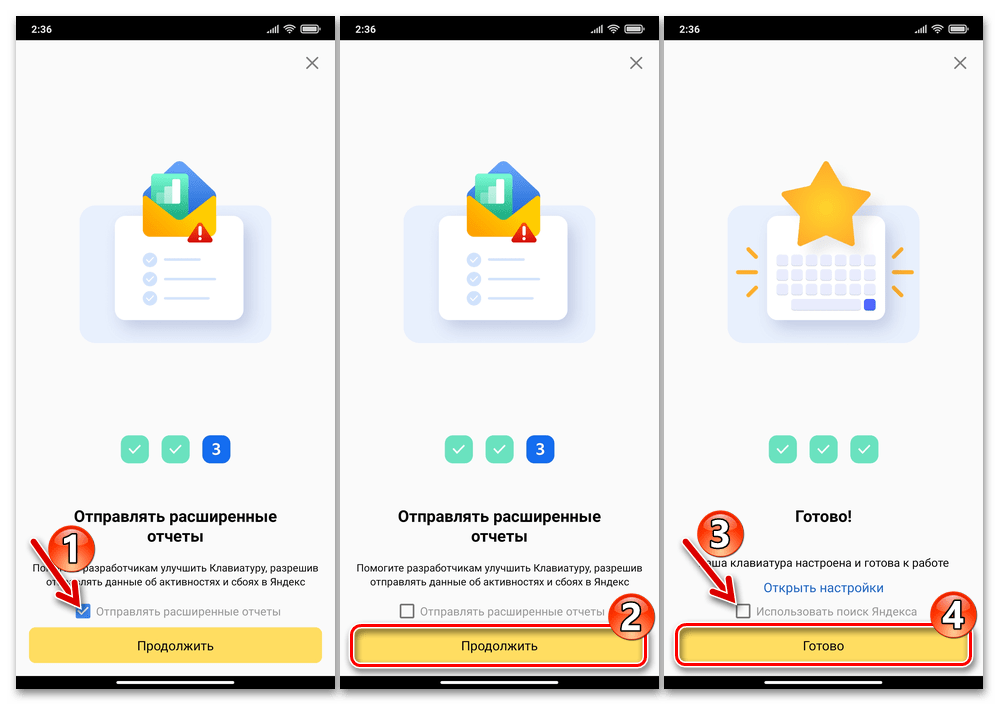
Откройте любое приложение, где наличествует поле для ввода текстовых данных, тапните по этому элементу. В результате вместо ранее используемой на смартфоне Xiaomi отобразится активированная вами путём выполнения предыдущих пунктов инструкции «новая» виртуальная клавиатура.
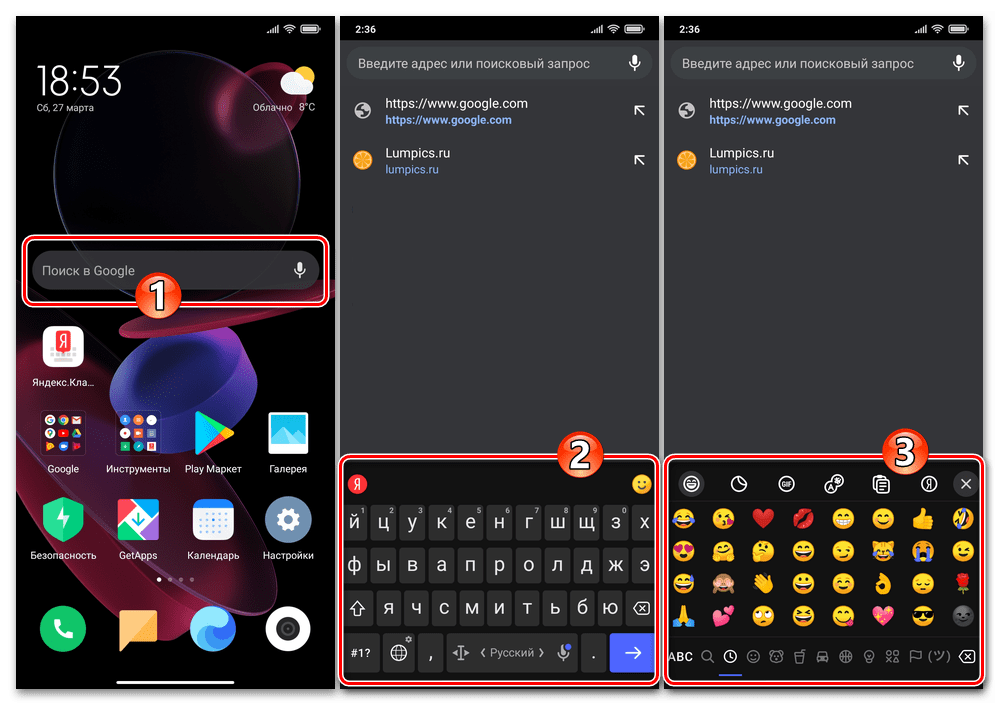
 Мы рады, что смогли помочь Вам в решении проблемы.
Мы рады, что смогли помочь Вам в решении проблемы.
Добавьте сайт Lumpics.ru в закладки и мы еще пригодимся вам.
Отблагодарите автора, поделитесь статьей в социальных сетях.
 Опишите, что у вас не получилось. Наши специалисты постараются ответить максимально быстро.
Опишите, что у вас не получилось. Наши специалисты постараются ответить максимально быстро.
Как настроить и поменять клавиатуру на Xiaomi — все функции и возможности
Иногда владельцы китайских смартфонов не знают, каким образом можно поменять клавиатуру на Xiaomi. Но справиться со стандартными настройками можно с помощью специальных приложений, которые можно скачать через Play Market. Поэтому решение сменить текущую раскладку на новую в случае с Андроид устройствами не составит проблем.

Какие клавиатуры бывают на Xiaomi
Совершая выбор виртуальной клавиатуры, важно помнить, что существует целая коллекция разных вариантов для моделей Ксиоми.
Среди самых популярных аналогов, которые используются на телефоне Redmi 4x и Mi, стоит подчеркнуть:
- Swiftkey Keyboard. Необходима для моментального ввода текста, автоматического запоминания использованных ранее слов и исправления ошибок. Заодно приложение предлагает целые фразы, что существенно упрощает процесс создания сообщений.

- Gboard. Очередная стандартная утилита для ввода текста. Она изначально установлена по умолчанию на большинстве смартфонов, работающих на базе Android. По функциям повторяет Swiftkey и всегда оставляет доступ к часто используемым словосочетаниям.

- Smart Keyboard. Среди главных плюсов данной подборки выделяют компактные шаблоны, русский режим Т9, смену дизайна, подбор популярных словосочетаний, а также функцию голосового ввода. Хорошим бонусом станет широкий ассортимент эмоджи, который периодически обновляется.

- Fleksy. Альтернативное оформление клавиш позволяет не просто вводить текст, но и параллельно искать информацию в интернете, скачивать картинки и файлы, отправляя их собеседнику. Заодно приложение имеет персональный словарь, откуда текст или раскладка дополняют новыми значениями и фразами для быстрого исправления ошибок.

- Adaptxt. Еще одна умная клавиатура с широким спектром возможностей, которую также можно скачать через официальный магазин приложений бесплатно. В эту программу внедрены современные словари, благодаря которым можно определять даже сленг при любой попытке изменить форму или допущенных ошибках в написании.

В перечень популярных вариантов для раскладки также входят Cheetah Keyboard, GO Keyboard и Яндекс.Клавиатура.
Как поменять клавиатуру
Алгоритм, который позволяет сменить текущую клавиатуру, теперь стал максимально упрощенным. Пользователю Ксиоми достаточно действовать согласно заданному плану:
- Найти в меню смартфона вкладку «Настройки».
- Выбрать пункт «Система и управление».
- Потом перейти в раздел «Расширенные настройки».
- Кликнуть на графу «Языки ввода» (можно через поиск).

- Задать команду «Способы ввода».

- Активировать используемую в системе раскладку.
- В открывшемся списке найти русскую клавиатуру.

Обновить стандартную клавиатуру на другой вариант в устройстве Сяоми несложно. Главное — заранее загрузить на телефон приглянувшиеся дизайны на нужном языке и при выборе найти их в перечне настроек.
Настройки клавиатуры
Чтобы кастомизировать внешний вид клавишной панели, в телефонах Сяоми при базовой комплектации установлены 2 типа клавиатур: Google и SwiftKey. Сменить центральный формат раскладки можно в главном меню (в аналогичном разделе, где меняется язык ввода — «Текущая клавиатура»).
Чтобы совершить замену языка и раскладки есть 2 метода:

- нажать специальную кнопку в виде глобуса (слева/справа от пробела);
- нажать клавишу пробела и удерживать ее 1-5 секунд;
В меню следует найти пункт с используемыми языками, выбрать из предложенного перечня подходящую версию и установить ее как основную на устройстве.
Как убрать вибрацию
Окончательно настроить функциональность телефона позволит правильная регулировка режима вибрации. Оптимизировать этот процесс получится напрямую через встроенные параметры телефона или самого приложения:

- Вернитесь к меню «Язык и ввод».
- Найдите подпункт «Виброотклик клавиш».
- Снимите в этом пункте галочку, если необходимо удалить вибрацию непосредственно
Отключить отклик в виде вибрации сенсорных клавиш просто. Стоит зайти в настройки смартфона и в подразделе «Персонализация» выбрать пункт «Звук & вибрация». В новом окне находите команду «Виброотклик» и из предложенных вариантов утвердить состояние «Выключен».

В дальнейшем, совершая ввод слова через сенсорные клавиши, никакой отдачи ощущать владелец при эксплуатации смартфона не будет. Единственное исключение — вибрация останется на сканере отпечатков пальцев, который может быть установлен, как отдельный элемент с центральной клавишей «Home» (как в смартфоне Ксиаоми Mi 5).
Как поменять клавиатуру на Xiaomi без особых проблем

Статья поможет разобраться с часто возникающими проблемами пользователей, использующих Xiaomi. Решить вопрос с тем, как поменять клавиатуру на Xiaomi поможет эта статья.
- Как настроить русскую клавиатуру на Xiaomi?
- Как поменять раскладку на Xiaomi?
- Виды клавиатур
- Что делать, если не удается изменить раскладку клавиатуры на Xiaomi?
- Как найти и скачать клавиатуру, если основная не работает
- Изменяем внешний вид клавиатуры на Xiaomi
- Важна ли память на устройстве для установки на телефон?
Как настроить русскую клавиатуру на Xiaomi?
Начать стоит с того, что телефоны марки Xiaomi всегда работают на платформе Android. И изменять настройки с какого-либо языка на русский мы будем ориентируясь именно на неё.
Заходим в “Меню” и выбираем “Настройки”.
Проматываем до пункта под названием “Дополнительно”
Дальше откроется “Клавиатура” и нажав на неё, чтобы сменить язык на русский, нужно выбрать “Язык ввода”.
Если до этого язык на телефоне сяоми был совсем непонятным и содержащим иероглифы, то чтобы войти в настройки придется воспользоваться интернетом и желательно еще одним телефоном или ноутбуком. Следующим образом язык в итоге удастся поменять.
Переходить можно не только на русский, но и на любой удобный вам язык. Вариации с марками сяоми и сяоми редми нот плюс могут слегка отличаться друг от друга, но особых проблем в итоге возникнуть не должно.

Как поменять раскладку на Xiaomi?
Замена раскладки на ксиаоми не отличается особой сложностью. Здесь следует ориентироваться по ситуации. Если нужный язык еще не добавлен в настройки клавиш, можно также зайти в меню и выбрать в телефоне нужный язык, как и в предыдущем разделе.
А чтобы переключать языки между собой, достаточно войти в клавиатуру, которая используется при стандартном наборе сообщений. И нажав на клавиатуру чуть дольше обычного, вы откроете меню со всеми добавленными в него языками. Чтобы сделать раскладку русской, следует выбрать конкретно русский язык.
Виды клавиатур
Если в случае с ноутами и компьютерами клавиатура всегда универсальна, то раскладка на сяоми может находиться в разных приложениях, которые можно скачать из интернета или из плей-маркета.
Кроме стандартного, установленного по умолчанию варианта есть дополнительные:
- TouchPal. Клавиши этой клавиатуры отличаются большим размером. Можно регулировать цвет фона, а сам ввод текста будет производиться очень комфортно и без ошибок.
- Swype. Такая клавиатура отличается богатым словарем, с помощью которого осуществляется замена слов (т9) и отсутствием дополнительной кнопки для переключения языков. Если в стандартной клавиатуре помимо нажатия на пробел можно нажать на кнопку, изображающую глобус в меню, то в случае со Swype так не выйдет.
- Проводная (или беспроводная) клавиатура, которую можно купить и использовать как компьютерную. Если клавиатура работает через USB, то достаточно просто подключить её к устройству. Если же провод отсутствует, необходимо включить блютуз, чтобы телефон считал устройство.Удобна такая система тем, что набор текста осуществляется гораздо быстрее и если необходима замена компьютерной клавиатуры, этот вариант станет хорошей альтернативой. В отдельных случаях может понадобиться дополнительная настройка.
- Swiftkey. Удобство такой виртуальной клавиатуры заключается в том, что в случае возникновения ошибок или вопроса “как настроить клавиатуру на Xiaomi”, её достаточно просто скачать. Никакие настройки или установка чего-то дополнительного не понадобится. Настраивать клавиатуру, чтобы переключать языки нужно стандартным образом. Изначально клавиатура на русском языке, так что переводить ничего не придется.

- Gboard. Тот самый, часто по умолчанию установленный вид клавиатуры. К сожалению, с прошивками более старых моделей в последнее время возникают проблемы, и многим людям приходится переключаться с Gboard на Swiftkey, в случае, когда они не могут решить проблему самостоятельно.

Важный момент: если при установке какой-либо виртуальной клавиатуры вас попросили где-либо зарегистрироваться и указать свой номер телефона, делать этого лучше не стоит. Необходимые приложения нужно скачивать в плей-маркете и для андроида это макс.
Что делать, если не удается изменить раскладку клавиатуры на Xiaomi?
Прежде к такой проблеме может привести как раз-таки пользование приложением Swype. Именно в нем нет той кнопки, о которой уже шла речь в статье. Переключаться с одного языка на другой придется только с помощью долгого нажатия на пробел. Информация о том, будет ли разработчик поставлять обновления пока отсутствует.
Если же при смене раскладки языки начинают пропадать, проблема может быть в самом телефоне, баги в котором возникли из-за вируса.
Важно! Если проблемы возникли с тем, как перевести на русский клавиатуру Xiaomi и справиться с переводом возникающего текста на телефоне не получается, следует обратиться в специализированный салон, где помогут решить такую проблему.
В том случае, когда собственных навыков хватает для установки прошивки без вмешательства мастеров, можно без проблем разобраться с этим самостоятельно, обновив прошивку Xiaomi.

Как найти и скачать клавиатуру, если основная не работает
И с такой проблемой время от времени сталкиваются другие пользователи. Каким образом установить новую, если текст вводить нет возможности. В таком случае можно выделить два варианта. В первом из них можно воспользоваться голосовым поиском (если вы понимаете, какая именно клавиатура вам нужна для замены).
Если же такой поиск не работает или информация о приложении у вас отсутствует, можно с другого устройства (телефона или же ноутбука) найти ссылку на скачивание нужной клавиатуры и отправить её себе в личные сообщения в какой-либо социальной сети (Вконтакте, Фейсбук).
С сенсором у вас проблем особо не возникнет, поэтому перейти по ссылке и выбрать “скачать” не составит особого труда. И после таких махинаций любая установленная клавиатура должна заработать.
Внимание! Есть и третий вариант, однако он для тех, у кого в наличии присутствует портативная клавиатура, но они по каким-либо причинам её не использует. Достаточно подключить (через USB-провод или блютуз) такой вариант и уже на ней искать необходимую вам информацию о приложениях.
Изменяем внешний вид клавиатуры на Xiaomi
Каждая из программ имеет собственную тему по умолчанию. Однако цвета могут подходить не всем пользователям и кому-то захочется изменить тему или фон. Сделать это достаточно просто на любом виде программ для Xiaomi.
Для начала нужно зайти в настройки, выбрав “Способы ввода”, а потом “Язык и ввод”. После этого откроются настройки, в которых нужно выбрать раздел “Тема”.

Тему можно установить и свою собственную, предварительно загрузив изображение в меню. Но и сами программы предоставляют варианты для всех пользователей, так что в разделе “Тема” останется только выбрать то, что привлечет больше остального.
Важна ли память на устройстве для установки на телефон?
Стоит отметить, что если по каким-либо причинам для того, чтобы установить необходимое на Xiaomi вдруг стало не хватать памяти, то сам процесс до конца осуществить не получится. Дело в том, что виртуальные клавиатуры, как и другие приложения занимают немалое количество памяти на устройстве. Поэтому перед тем как заниматься установкой нового приложения следует разобраться со старым и с количеством занимаемой памяти.

В случае, если память очистить не удается, для форматирования лишней информации на устройстве стоит обратиться в специализированный салон. Или же установить приложение “Диск”, если на него хватит “остатков” памяти, чтобы очистить лишнее через него.
К сожалению, проблема недостачи памяти на телефонах Xiaomi встречается часто и возникает не реже чем необходимость обновить клавиатуру для работы в программах. Поэтому полезным в борьбе с проблемой может оказаться такой способ.
Информация в этой статье предоставлена для того, чтобы пользователи по максимуму ознакомились с вариантами решением собственных вопросов и проблем.
Как поменять клавиатуру на xiaomi
Из-за своих компактных размеров смартфоны Android во многом уступают персональным компьютерам в плане функциональности и удобства использования. Пользователи часто сталкиваются с тем, что стандартная клавиатура телефона не позволяет быстро и качественно набирать текст. Сторонние разработчики уже создали и опубликовали в магазине Google Play множество программ, которые заменяют стандартную раскладку более удобной. Перед тем как поменять клавиатуру на Xiaomi, нужно выяснить, какая раскладка уже установлена.
Как поменять клавиатуру на Xiaomi?
На устройствах этого производителя чаще всего встречаются только 2 версии раскладки — стандартная Android и фирменная SwiftKey. Раскладку можно легко заменить, если установлено 2 или несколько версий, и для этого не понадобится много времени.
Для выбора установленной клавиатуры необходимо выполнить следующие действия:
- перейти в раздел «Настройки»;
- найти расширенные или дополнительные настройки;
- выбрать пункт «Язык и ввод»;
- перейти в раздел «Текущая раскладка» и выбрать нужный вариант.
Если предустановленные раскладки пользователя не устраивают, то можно скачать сторонние приложения через Google Play. Приложение Swype, разработанное Nuance Communications, позволяет вводить текст, не отрывая палец от экрана. Для набора символов достаточно водить пальцем по буквам, после чего программа сама определяет, какое слово имел в виду пользователь. Приложение не всегда правильно угадывает слова, но в большинстве случае ему это удается.
Программа Smart Keyboard от разработчика Dexilog претендует на звание лучшей раскладки для Android. Она не отличается стильным внешним видом и большим разнообразием графических оболочек, но предлагает расширенный функционал, позволяет настраивать внешний вид и размер кнопок. Программа распространяется бесплатно, но содержит рекламу, которую можно отключить, потратив 140 рублей.
Настройки клавиатуры
Пользователи смартфонов Xiaomi часто сталкиваются с тем, что не могут найти меню для настроек виртуального ввода символов.
Как зайти в меню настройки клавиатуры?
Для этого необходимо выполнить следующие действия:
- открыть любой текстовый редактор или программу для обмена сообщениями, которая поддерживает ввод символов;
- нажать и удерживать кнопку с изображением запятой в левом нижнем углу, в результате чего появится всплывающее окно;
- не отрывая палец от дисплея, нажать на кнопку с изображением шестеренки;
- выбрать раздел «Языки», если нужно добавить или удалить язык;
- выбрать пункт «Настройки клавиатуры», чтобы перейти к расширенным опциям.
Настройка внешнего вида клавиатуры
Если выбрать раздел «Настройки клавиатуры», то у пользователя появится возможность изменить внешний вид. Для этого нужно выбрать пункт «Настройки». Здесь можно добавить или удалить некоторые виртуальные клавиши, изменить размер панели через меню «Высота», настроить ввод дополнительных символов за счет длительного нажатия и т.д.
Как поменять и настроить клавиатуру на Xiaomi
Как поменять клавиатуру в MIUI
Прошивка MIUI, которая используется для смартфонов на основе операционной системе Android, не усложнит смену клавиатуры на устройстве.
1. Зайдите в настройки смартфона, пункт «Система и устройство».
![]()
![]()
4. Внутри него есть подпункт «Клавиатура и способы ввода».
![]()
5. Выберите «Текущая клавиатура». После этого всплывёт меню с доступными вариантами для смены, из которых Вам нужно выбрать подходящую.
Если среди предложенных вариантов не оказалось того, что вам подходит, скачайте тему оформления клавиатуры в Play Market.
В разных смартфонах основное меню настройки гаджета может отличаться.
Какую клавиатуру выбрать
В Play Market можно скачать множество вариантов клавиатур для Xiaomi.
Лучшие среди них:
- Swiftkey keyboard;
- Facemoji Keyboard;
- Smart Keyboard;
- Fleksy;
- Adaptxt;
- Gboard.
Разберём каждую клавиатуру отдельно и посмотрим на плюсы и минусы.
Swiftkey keyboard
Это приложение имеет стандартный набор функций, которые мы не будем рассматривать, и обратимся только к самым интересным из них:
- поддерживает более 80 языков;
- если в списке активных языков установить русский, приложение скачает дополнительную базу, которая поможет исправлять ошибки в написанном тексте;
- клавиатура может изменить стиль написанного текста на основании Ваших же сообщений в социальных сетях;
- Вы можете печатать без отрыва пальцев от клавиш. Движения будут отражаться в виде цветной линии, а приложение выдаст возможные варианты слов. Также текст можно вводить и корректировать с помощью специальных жестов;
- Вы можете персонализировать дизайн приложения. Для этого в Swiftkey keyboard установлено более 70 вариантов тем. Но если Вам этого не хватит, можно скачать другиетемы в Play Market.
Не поддерживает украинский язык!
Facemoji Keyboard
Основная особенность приложения – дать пользователю огромный выбор эмодзи. Их в программе более 3500! Использовать их можно в этих мессенджерах и соцсетях:
- Facebook;
- Instagram;
- Вконтакте;
- Twitter;
- WhatsApp;
- Viber.
Это одно из лучших эмодзи-приложений, которое имеет высокий рейтинг на Play Market и более 500 тысяч скачиваний. В остальном клавиатура вполне стандартна. Стоит отметить, что в ней есть голосовой набор и поддержка файлов в формате gif (анимация).
Клавиатура имеет интересную особенность: она может автоматически включиться при смене локации или во время поездки заграницу.
Из минусов можно отметить невозможность отключения режима T9 и отсутствие некоторых знаков.
Smart Keyboard
Удобное приложение с большим набором встроенных эмодзи. Особенности программы:
- есть несколько режимов работы вибрации;
- русская раскладка может идти в три или четыре ряда;
- есть возможность ввода текста при помощи жестов;
- в программе есть строка, в которой отражаются последние действия пользователя;
- перейти на другой язык можно свайпом или нажатием отельной кнопки.
Клавиатура достаточно удобная в использовании. Единственный минус приложения – оно платное. Но цена невысокая, поэтому вполне можно его позволить себе.
Fleksy
Приложение создано для любителей минималистичного дизайна. Вы можете поменять тему, но каждый из предложенных вариантов будет отличаться аккуратностью и отсутствием крикливых цветов и форм.
У клавиатуры есть и другие особенности:
- возможность отправлять сообщения, оставаясь незамеченным для других пользователей мессенджера или соцсети;
- добавление gif в переписку;
- возможность установки строки поиска на клавиатуре;
- режим написание текста с помощью жестов;
- большие возможности для персонализации настроек программы;
- отсутствие ввода текста при помощи свайпа.
И снова минус приложения — оно платное. Хотя есть пробный период в 30 дней, в течение которых можно решить, стоит ли клавиатура того, чтобы тратить на неё деньги.
Adaptxt
Прекрасное приложение для русскоязычных пользователей. В программе есть встроенный словарь, который вы сможете пополнять в процессе использования.
Другие особенности клавиатуры:
- режим «инкогнито», при включении которого клавиатура не будет запоминать введённые слова;
- словарь пополняется теми, которые Вы использовали в соцсетях, мессенджерах и в электронной почте;
- если дать приложению доступк местоположению, оно может помогать при вводе запроса в поисковиках. Например, при запросе «купить смартфон в…» программа предложит название населённого пункта, в котором Вы сейчас находитесь.
У Adaptxt есть и минусы:
- отсутствие возможность сделать индивидуальный дизайн (только смена цвета фона);
- отсутствие эмодзи и анимаций;
Приложение Adaptxt бесплатное, но если Вы захотите получить его расширенную версию, придётся заплатить.
Gboard
Эту клавиатуру разработала компания Google. Её главная особенность — встроенный поиск.
Основной набор функций этого приложения не сильно отличается от остальных, но есть и кое-что интересное:
- возможность набора одной рукой. Функция, придуманная для владельцев больших смартфонов. Нажмите специальную кнопку на клавиатуре, и её размер изменится;
- раскладка с постоянной строкой чисел;
- клавиша пробела как тачпад. Если нужно вернуться к определённой части текста, Вы можете нажать пробел и свайпать вправо или влево, и курсор будет плавно передвигаться по набранному тексту;
- двойное нажатие пробела ставит точку;
- возможность писать дроби;
- удаление нежелательных слов из словаря приложения;
- голосовой поиск.
Учитывая то, что все клавиатуры имеют схожий набор функций, выбор конкретного приложения зависит от Ваших привычек и предпочтений.
Настройки клавиатуры
Как сменить язык и раскладку
Есть два способа сменить язык:
- нажатие специальной кнопки в виде глобуса (чаще всего она находится слева или справа от пробела);
- продолжительное нажатие пробела.
Если вам необходимо добавить новый язык в клавиатуру, перейдите к настройкам клавиатуры. В меню выбранной клавиатуры будет пункт с используемыми языками. Выберите его и добавьте необходимый язык.
Как убрать вибрацию
Это можно сделать через настройки телефона или настройки самого приложения. В первом случае вернитесь к меню «Язык и ввод», и найдите там подпункт «Виброотклик клавиш». Снимите галочку напротив этого пункта, и вибрация при наборе текста пропадёт.
Если Вы хотите убрать функцию через меню приложения, зайдите в его настройки — «Звук и вибрация». В нём Вы также найдёте функцию «Виброотклик клавиш», напротив которой нужно снять галочку.
Вы можете использовать встроенную клавиатуру, а можете скачать дополнительное приложение, если хотите расширить функционал своего гаджета.
Как на Xiaomi поменять (переключить) клавиатуру — пошаговая инструкция
До приобретения смартфона Xiaomi, возможно, вы пользовались телефоном другой фирмы и уже очень сильно привыкли к нему. Первые дни использования новинки — как первые шаги ребёнка. Но как сделать так, чтобы всё новое было привычнее и удобнее. Первым делом, можно попробовать сменить клавиатуру на Xiaomi.
В Xiaomi из коробки уже предустановлены некоторые приложения, в том числе и сторонняя клавиатура. Разберем подробнее, как поменять клавиатуру на Xiaomi, и какие есть виды.
Как изменить клавиатуру на Xiaomi
- Открываем настройки.
- Переходим в радел «Система и устройство» — «Дополнительно».
- Выбираем пункт «Язык и ввод».
- Далее «Клавиатура и способы ввода» — «Текущая клавиатура».
- Выбираем нужную клавиатуру (об их особенностях написано ниже).
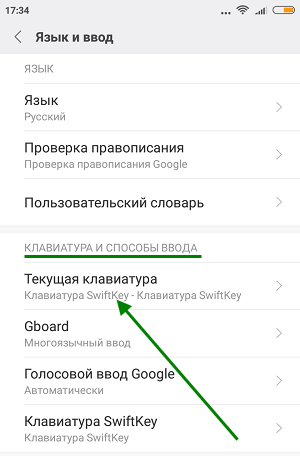
Виды клавиатур на Xiaomi
Клавиатура SwiftKey на Xiaomi
Данная клавиатура у вас на смартфоне появляется «из коробки». Очень гибкие настройки, можно выбирать стили, виброотклик, автоисправление и ещё очень много настроек. Удобная клавиатура.
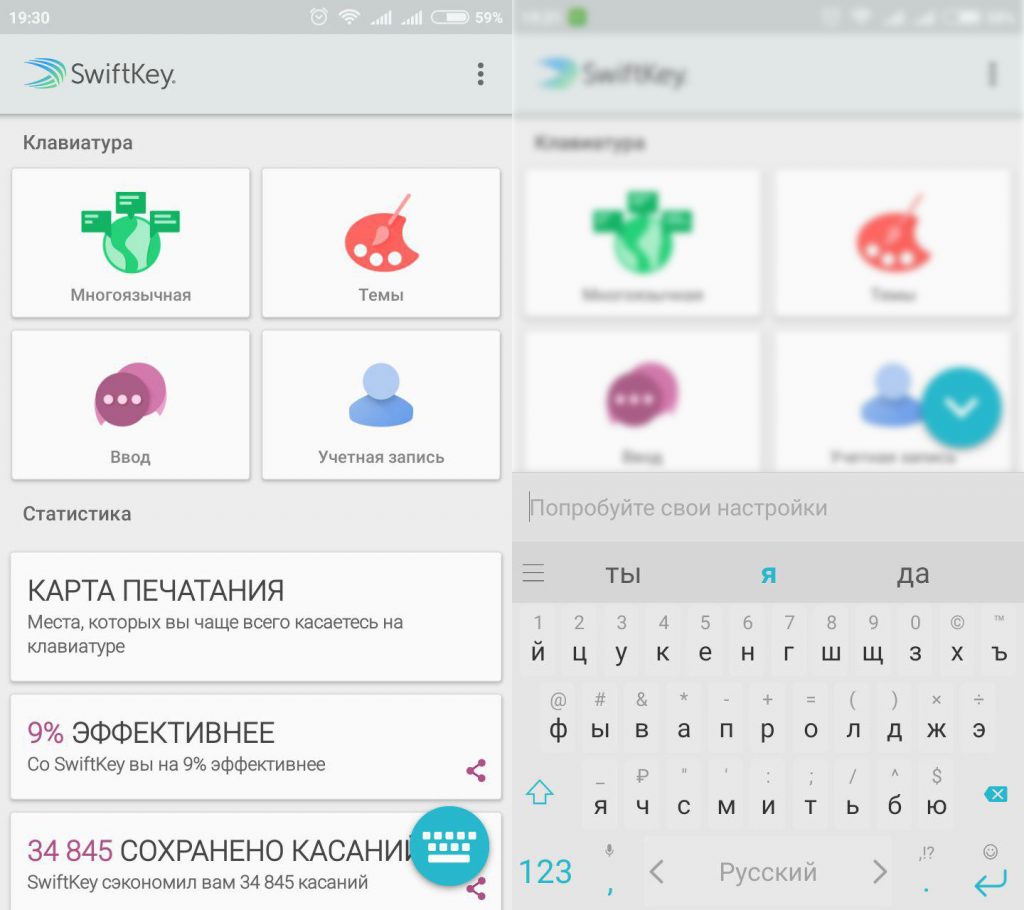
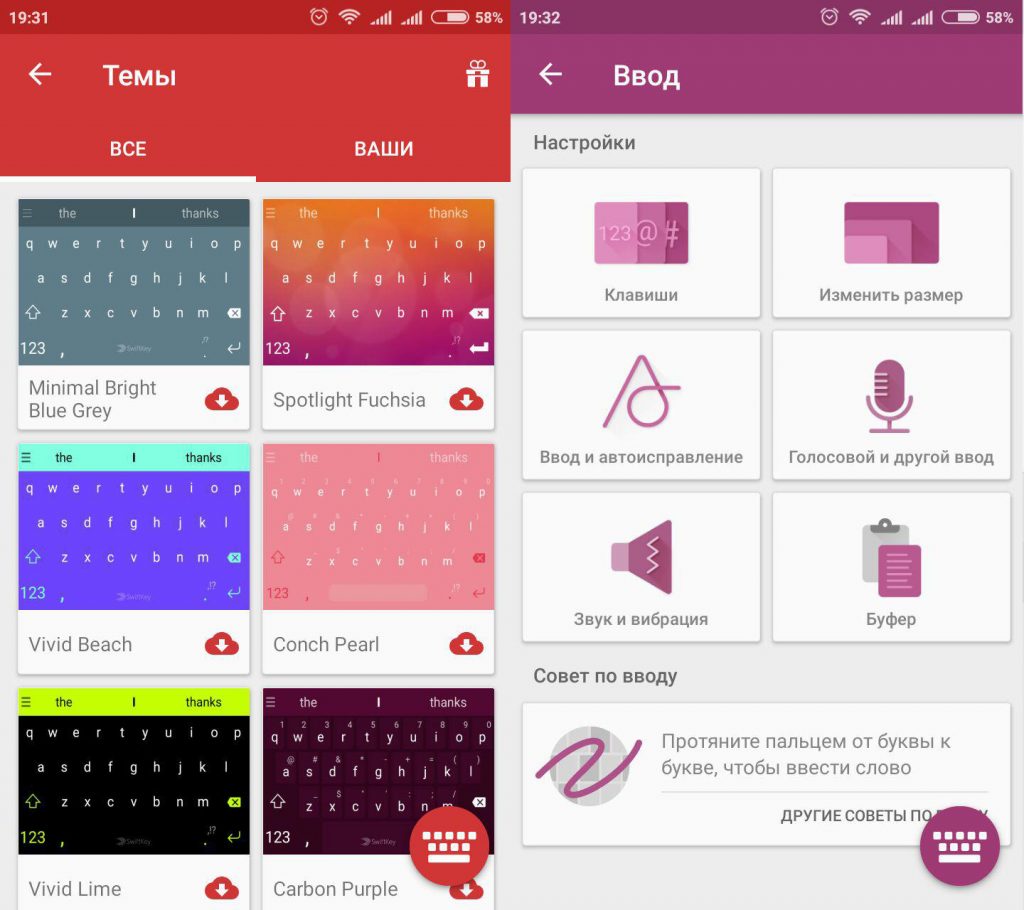
Стандартная клавиатура Gboard
Клавиатура от Google, предустановлена в Android. Имеет схожие функции от предыдущей, может в чем-то даже удобнее SwiftKey. На любителя.
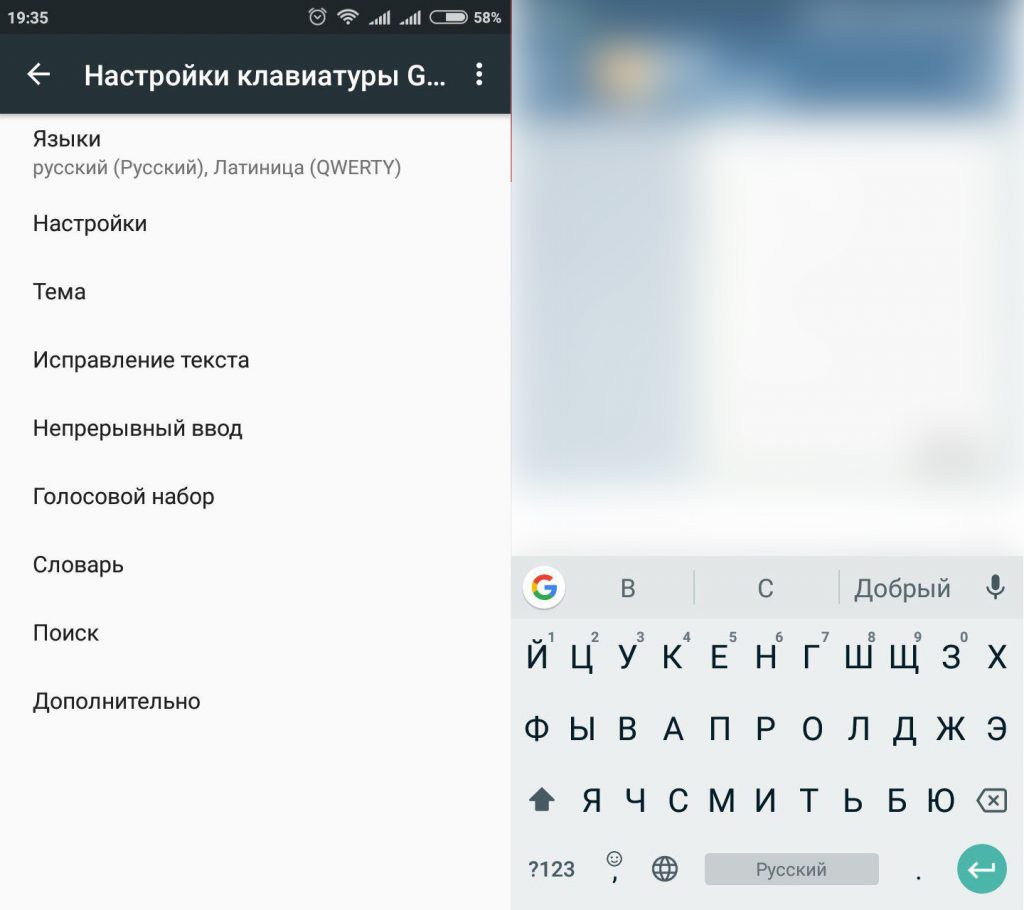
Голосовой ввод Google
Отличная вещь, если вы, например, за рулем — разговаривать по телефону нет возможности, но информацию передать нужно. Какой бы текст я ни говорил, Google распознает его. Естественно, в шумных местах ей пользоваться будет неудобно.
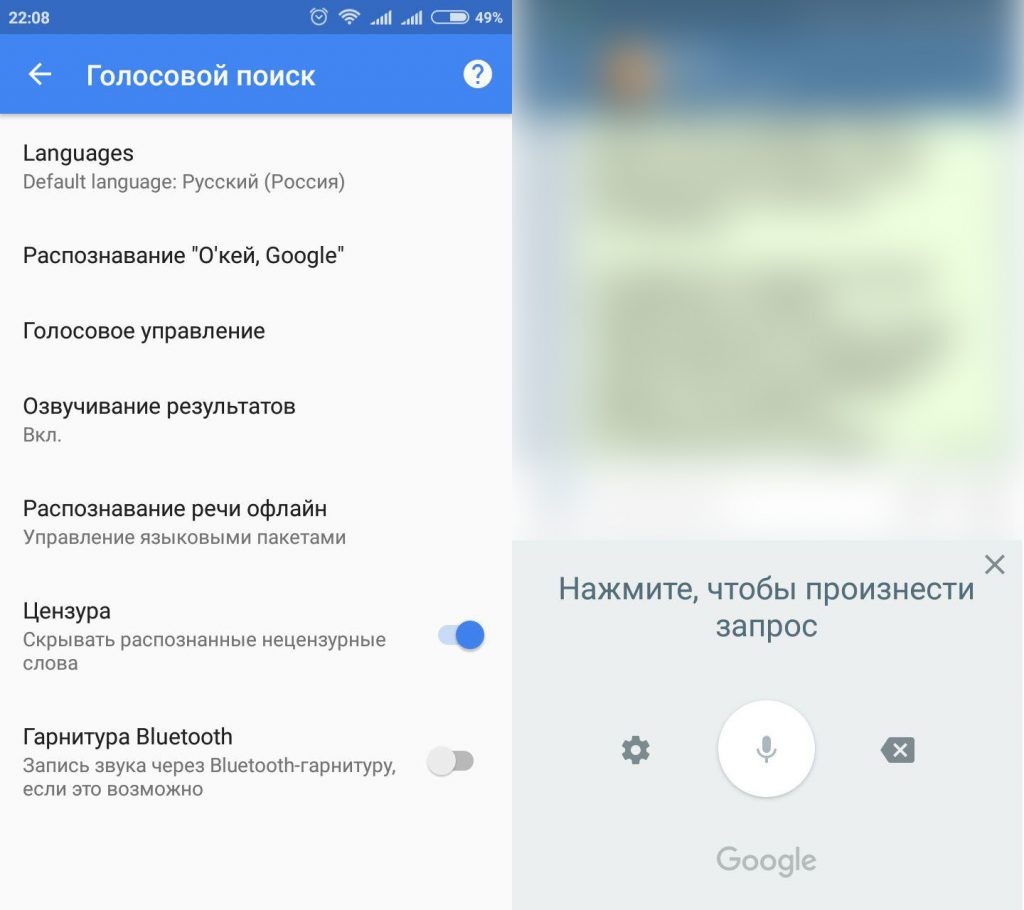
Клавиатуры Xiaomi из Play Маркета
Существует множество клавиатур в плэй маркете, из множества точно найдете по душе. Обязательно перед скачиванием читайте отзывы.
Клавиатуры способны запоминать веденные вами слова, пароли, номера банковских карт и прочую информацию.
Как отключить Т9 (автоисправление) на Xiaomi
Не сомневаюсь, все помнят этот удобный словарь Т9, как же к нему долго привыкал… Ностальгия.
В смартфонах функцию Т9 именуют как «автоисправление», если вы не видите в ней смысла, отключить её можно через настройки клавиатуры.
Входим в «Настройки» — «Дополнительно» — «Язык и ввод» здесь выбираем вашу клавиатуру. Через настройки «Ввод» выключаем «Автоисправление».
Как сделать русскую клавиатуру на Xiaomi
Бывает такое что, в стандартной клавиатуре недоступен русский язык. Для добавления русского языка заходим «Настройки» — «Дополнительно» — «Язык и ввод», выбираем клавиатуру, которой пользуетесь и заходим в раздел «Языки» или «Многоязычная» и скачиваем русский язык. Переключать язык можно либо слайдом по кнопке «пробел» или слева от «пробела» будет изображение планеты.
Все эти способы работают на всех устройствах, поддерживающих MIUI: Xiaomi Mi, Mi Max, Redmi, Redmi Note и так далее.












